Tastaturkürzel
Standard-Tastaturkürzel
Bei der Installation des CODESYS Development Systems werden die folgenden Tastenkombinationen standardmäßig festgelegt.
Tipp
Sie können die Standard-Tastenkürzel an Ihre persönlichen Bedürfnisse anpassen.
Die Standard-Tastenkürzel sind im Menü Tools → Anpassen in der Registerkarte Tastatur verfügbar. Sie können einem dort aufgelisteten Befehle ein Tastaturkürzel zuweisen, es entfernen oder ändern.
Für weitere Informationen siehe: Tastaturkürzel anpassen.
Icon | Befehle | Tastaturkürzel | Beschreibung |
|---|---|---|---|
Kategorie Ansicht | Menü Ansicht | ||
| Geräte | Alt + 0 | Öffnet die Ansicht Geräte |
| Ganzer Bildschirm | Strg + Umschalt + F12 | Der Befehl Ganzer Bildschirm schaltet zwischen Vollbildmodus und Fenstermodus um |
| POUs | Alt + 1 | Öffnet die Ansicht POUs |
| Module | Alt + 2 | Öffnet die Ansicht Module |
| Meldungen | Alt + 3 | Mit Meldungen erscheint das Meldungsfenster |
Kategorie CFC | Menü CFC | ||
Alles auswählen | Strg + Umschalt + A | Markiert alles im CFC-Editor | |
| Anschlüsse zurücksetzen | Strg + U | Setzt die Anschlüsse eines Bausteins zurück |
Ausgang einfügen | Strg + A | Neuer Ausgang | |
Baustein einfügen | Strg + Umschalt + B | Neuer Baustein | |
Bausteinelemente aus der Eingabehilfe einfügen | Strg + B | Öffnet die Eingabehilfe | |
Bausteinelemente mit EN/ENQ aus der Eingabehilfe einfügen | Strg + Umschalt + E | Öffnet die Eingabehilfe | |
Eingang einfügen | Strg + Q | ||
| Negieren | Strg + N | |
Sprung einfügen | Strg + L | ||
Umschalten zwischen S/R/Ref/None | Strg + M |
Kategorie Datei | Menü Datei | ||
Beenden | ALT + F4 | Beendet CODESYS Development System | |
| Neues Projekt | Strg + N | |
| Projekt öffnen | Strg + O | |
| Projekt speichern | Strg + S |
Kategorie FUP/KOP | Menü FUP/KOP | ||
| AWL-Zeile löschen | Strg + Entf | |
| Flankenerkennung | Strg + E | Vor dem selektierten Bausteineingang oder Bausteinausgang |
| Bausteinaufruf einfügen | Strg + B | Im selektierten Netzwerk am Ende |
| Bausteinaufruf mit EN/ENQ einfügen | Strg + Umschalt + E | |
| Leitungsverzweigung einfügen | Strg + Umschalt + V | An der selektierten Leitung |
| Spule einfügen | Strg + A | |
| Kontakt einfügen | Strg + K | |
| Kontakt einfügen (rechts) | Strg + D | |
| Kontakt parallel einfügen (oberhalb) | Strg + P | |
| Kontakt parallel einfügen (unterhalb) | Strg + R | |
| Zuweisung einfügen | Strg + A | |
| Flankenerkennung einfügen | Strg + E | |
| Leeren Baustein einfügen | Strg + Umschalt + B | |
| Netzwerk einfügen | Strg + I | |
| Netzwerk einfügen (unterhalb) | Strg + T | |
| Bausteineingang einfügen | Strg + Q | |
| Sprung einfügen | Strg + L | |
| Negation | Strg + N | |
Darüber einfügen | Strg + H | ||
Darunter einfügen | Strg + F | ||
Rechts einfügen (danach) | Strg + G | ||
| Weiterschaltung festlegen | Strg + W | |
| Set/Reset | Strg + M | |
| Kommentierung ein/aus | Strg + O | |
| Parameter aktualisieren | Strg + U | |
Als Funktionsbausteinsprache anzeigen | Strg + 1 | ||
Als Anweisungsliste anzeigen | Strg + 3 | ||
Als Kontaktplan anzeigen | Strg + 2 |
Kategorie Deklaration | Menü Deklaration | ||
| Einfügen | Einfg |
Kategorie Fenster | Menü Fenster | ||
Editor schließen | Strg + F4 | ||
Vorheriger Editor | Strg + Umschalt + F6 | ||
Nächster Editor | Strg + F6 | ||
Vorheriges Teilfenster | Umschalt + F6 | ||
Nächstes Teilfenster | F6 | ||
Erste Teilansicht umschalten | Alt + F6 |
Kategorie Haltepunkte | Menü Debug | ||
Haltepunkt umschalten | F9 | ||
| Einzelschritt | F8 | |
| Ausführen bis Rücksprung | Umschalt + F10 | |
| Prozedurschritt | F10 |
Kategorie Hilfe | |||
| Inhalt | Strg + Umschalt + F1 |
Kategorie Intelligentes Codieren | |||
| Eingabehilfe | F2 | |
Variable deklarieren | Umschalt + F2 |
Katagorie Kontaktplan (LD2) | Menü Kontaktplan | ||
| Auskommentiert | Strg + O | |
| Baustein einfügen | Strg + B | |
Flankenerkennung umschalten | Strg + E | ||
| Kontakt einfügen | Strg + K | |
| Spule einfügen | Strg + A | |
| Eingang einfügen | Strg + Umschalt + I | |
| Ausgang einfügen | Strg + Umschalt + O | |
| ST-Baustein einfügen | Strg + Umschalt + S | |
| Negieren | Strg + N | |
| Netzwerk einfügen | Strg + I | |
Set/Reset-Modifizierer umschalten | Strg + M | ||
| Sprung einfügen | Strg + L | |
| Return einfügen | Strg + R | |
| EN | Strg + Umschalt + E | Fügt einen EN-Eingang hinzu oder weg |
| ENQ | Strg + Umschalt + N | Fügt einen EN0-Eingang hinzu |
| Parallele Verzweigung öffnen | Strg + P | |
| Parallele Verzweigung schließen | Strg + Umschalt + P |
Kategorie Lesezeichen | Menü Bearbeiten → Lesezeichen | ||
| Nächstes Lesezeichen (aktiver Editor) | F12 | |
| Vorheriges Lesezeichen (aktiver Editor) | Umschalt + F12 | |
| Lesezeichen ein-/ausschalten | Strg + F12 |
Kategorie "Meldungsfenster" | |||
Nächste Meldung | F4 | ||
Vorherige Meldung | Umschalt + F4 |
Kategorie Online | |||
Werte forcen | F7 | ||
| Einloggen | ALT + F8 | |
| Ausloggen | Strg + F8 | |
Einzelzyklus | Strg + F5 | ||
| Start | F5 | |
| Stop | Umschalt + F8 | |
Forcen für alle Werte aufheben [aktive Applikation] | ALT + F7 | ||
Werte schreiben [aktive Applikation] | Strg + F7 |
Kategorie Quelltextnavigation | |||
| Gehe zu Definition | Strg + Umschalt + D | |
| Querverweise ausgeben | Strg + Umschalt + X |
Kategorie Rückgängig/Wiederherstellen | |||
| Rückgängig | Strg + Z | |
| Wiederherstellen | Strg + Y |
Kategorie Suchen/Ersetzen | |||
| Ersetzen | Strg + H | |
| Im Projekt ersetzen | Strg + Umschalt + H | |
| Suchen | Strg + F | |
| Im Projekt suchen | Strg + Umschalt + F | |
| Vorheriges Suchen | Umschalt + F3 | |
Vorheriges Suchen (Auswahl) | Strg + Umschalt + F3 | ||
| Weitersuchen | F3 | |
Weitersuchen (Auswahl) | Strg + F3 |
Kategorie Texteditor | Strukturierter Text und Erweiterter Strukturierter Text (ExST) | ||
Feld für inkrementelle Suche umschalten | Strg + Umschalt + I | ||
In Kleinbuchstaben umwandeln | Strg + U | ||
In Großbuchstaben umwandeln | Strg + Umschalt + U | ||
Überschreibmodus | Einfg | ||
| Selektierte Zeilen auskommentieren | Strg + O | |
| Selektierte Zeilen Auskommentierung entfernen | Strg + I |
Kategorie Erstellen | |||
| Code erzeugen | F11 |
Kategorie Zwischenablage | |||
| Kopieren | Strg + Einfg | |
| Ausschneiden | Strg + X | |
| Löschen | Entf | |
| Einfügen | Strg + V | |
Alles selektieren | Strg + A |
Tastaturkürzel im ST-Editor
Tastenkombination | ||
|---|---|---|
Umschalt + Alt + → | Erweitert die Rechteckselektion des IEC-Codes nach rechts. Tipp: Verwenden Sie die Rechteckselektion, um die Einrückung des Codes zu ändern. | 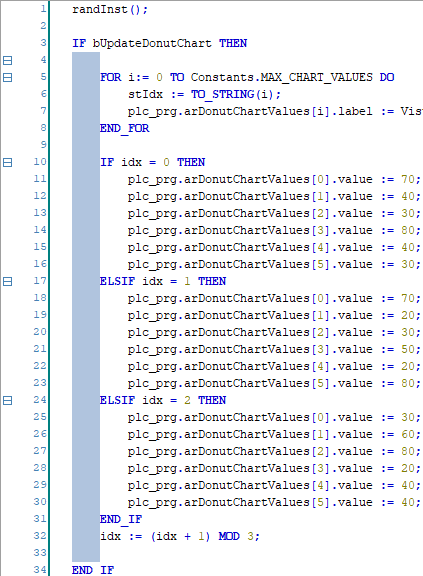 |
Umschalt + Alt + ← | Erweitert die Rechteckselektion des IEC-Codes nach links | |
Umschalt + Alt + ↑ | Erweitert die Rechteckselektion des IEC-Codes nach oben | |
Umschalt + Alt + ↓ | Erweitert die Rechteckselektion des IEC-Codes nach unten | |
Umschalt + → | Erweitert die Selektion um ein Zeichen nach rechts | |
Umschalt + ← | Erweitert die Selektion um ein Zeichen nach links. | |
Umschalt + ↑ | Erweitert die Selektion um eine Zeile nach oben. | |
Umschalt + ↓ | Erweitert die Selektion um eine Zeile nach unten. | |
Umschalt + Mausrad drehen | Scrollt den IEC-Codes entlang der Bildlaufleiste Eine Bildlaufleiste erscheint automatisch, wenn der Code nicht mehr im Fenster angezeigt werden kann. | |
Strg + Mausrad drehen | Zoomt in den IEC-Code hinein und heraus | |
Strg + Umschalt + i | Öffnet den Dialog für das inkrementelle Suchen nach Zeichenfolgen Geben Sie eine Zeichenfolge ein. Nach dieser Zeichenfolge wird gefiltert und alle Übereinstimmungen werden hervorgehoben. |  |
Alt + Bild auf Alt + Bild ab | Springt die nächste hervorgehobene Übereinstimmung im IEC-Code an Die Tastenkürzel sind nur aktiv, wenn der Dialog für die inkrementelle Suche geöffnet ist. |
Tastaturkürzel bei der Variablendeklaration
Im textuellen Deklarationseditor können Sie dort, wo Sie Variablen deklarieren, Tastaturkürzel verwenden, um sich Tipparbeit zu ersparen.
Geben Sie in einer Codezeile die Kurzform ein und schließen Sie die Aktion mit der Tastenkombination Strg + Eingabe ab. Die Codezeile wird daraufhin automatisch vervollständigt. Sie können die Angabe des Gültigkeitsbereichs abkürzen und Sie können die Variablendeklaration abkürzen.
Für weitere Informationen siehe Abschnitt "Kurzformmodus": Eingabeunterstützung nutzen
Kurzer Gültigkeitsbereich | Wird nach Eingabe von Strg + Enter vervollständigt zu |
|---|---|
|
|
|
|
|
|
|
|
|
|
<Kurze Deklaration> + Strg + Eingabe | Die kurze Deklaration wird ergänzt zu einer vollständigen Variablendeklaration mit Einrückung, abschließendem Semikolon und Kommentar. Geben Sie in einer Codezeile zuerst einen Variablennamen und nach einem Leerzeichen die Abkürzungen für Datentyp, Adresse, Initialisierung und Kommentar (alle optional) ein. Schließen Sie die Eingabe mit der Tastenkombination Strg + Eingabe ab. Daraufhin wird die verkürzte Eingabe ergänzt. |
<Variablenname> | Optionen für die kurze Deklaration |
<Variablenname> | Geben Sie mindestens einen Variablennamen an. Sie können auch mehrere Variablennamen mit Leerzeichen getrennt eingeben. Das Komma wird automatisch ergänzt. |
| Optional Die kurze Adresse wird ergänzt zu einer AT-Deklaration. |
<Kurzform für Datentyp> | Optional Default ist der Datentyp Mögliche Kurzformen mit vollständiger Schreibweise in Klammer
|
<Initialisierung> | Optional Geben Sie ein zum Datentyp passendes Literal an. Die Option wird ergänzt zu
|
| Optional |
Kurze Deklaration | Wird nach Eingabe von Strg + Enter vervollständigt zu |
|---|---|
|
|
|
|
|
|
|
|
|
|
|
|
|
|
|
|
|
|
|
|
|
|
|
|
Windows™ Tastaturkürzel
Grundsätzlich werden von CODESYS die Windows™ Tastenkombinationen unterstützt.
Navigieren Sie mit den folgenden Tastaturkürzel in der Ansicht Geräte, Ansicht POUs, im Bibliotheksverwalter (im Inhalt), in der Taskkonfiguration, in der Eingabehilfe, in der Querverweisliste, in der Ansicht Visualisierungswerkzeuge, in den Eigenschaften, in der Visualisierungstags-Ansicht, in der Trendaufzeichnung, in der Tracekonfiguration oder in Repositorys.
Objekte in den oben genannten Ansichten sind mit dem Symbol  gekennzeichnet, wenn sich darunter weitere Objete befinden. Die Ansicht kann an dieser Stelle erweitert werden. Objekte sind mit dem Symbol
gekennzeichnet, wenn sich darunter weitere Objete befinden. Die Ansicht kann an dieser Stelle erweitert werden. Objekte sind mit dem Symbol  gekennzeichnet, wenn sich darunter keine weiteren Objekte sind. Die Ansicht ist vollständig aufgeklappt.
gekennzeichnet, wenn sich darunter keine weiteren Objekte sind. Die Ansicht ist vollständig aufgeklappt.
Tastaturbereich | Taste | Vorgehensweise | Auswirkung |
|---|---|---|---|
Ziffernblock | * | Selektieren Sie in der Baumansicht einen mit dem Symbol | Alles, was sich in einer Baumansicht unterhalb des ausgewählten Objekts oder Ordners befindet, wird aufgeklappt. |
Ziffernblock Pfeiltasten | + → | Selektieren Sie in der Baumansicht einen mit dem Symbol | Der Knoten ist mit dem Symbol Das Objekt oder der Ordner wird aufgeklappt. |
Ziffernblock | - | Selektieren Sie in der Baumansicht einen mit dem Symbol | Der Ordner oder das Element wird zugeklappt. |
Ziffernblock Pfeiltasten | / ← | Selektieren Sie in der Baumansicht einen mit dem Symbol | Alles unter dem ausgewählten Objekt oder Ordner wird zugeklappt. |
Pfeiltasten | ↓ | Selektieren Sie einen Knoten in der Baumansicht. Drücken Sie dann die Taste ↓ . | Selektion geht nach unten |
Pfeiltasten | ↑ | Selektieren Sie einen Knoten in der Baumansicht. Drücken Sie dann die Taste ↑ . | Selektion geht nach oben |
Tipp
Achten Sie darauf, dass der Ziffernblock aktiviert ist, wenn Sie Tastenkombinationen verwenden mit Tasten des Ziffernblocks.
Tastaturbereich | Tastaturkürzel | Auswirkung |
|---|---|---|
Ziffernblock, Tastenblock | Strg + + | Hineinzoomen |
Ziffernblock, Tastenblock | Strg + - | Herauszoomen |





































































